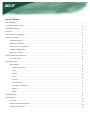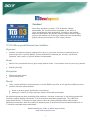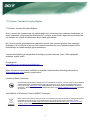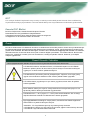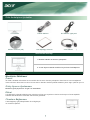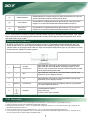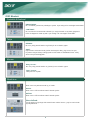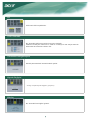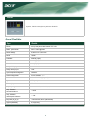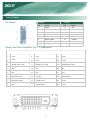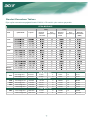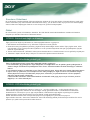İçerik Tablosu
TCO03 Bildirisi............................................................................................................................................................
FCC Beyannamesi Uyarısı.........................................................................................................................................
Kanada DOC Bildirisi..................................................................................................................................................
Önlemler.....................................................................................................................................................................
Ürün Ambalajının İçindekiler.......................................................................................................................................
Kurulum Talimatları.....................................................................................................................................................
Monitörün Montajı.............................................................................................................................................
Monitörün Sökülmesi........................................................................................................................................
Görüş Açısının Ayarlanması.............................................................................................................................
Cihazların Bağlanması......................................................................................................................................
Monitörün Açılması...........................................................................................................................................
Ekran Ayarlarının Belirlenmesi....................................................................................................................................
Harici Kontroller.................................................................................................................................................
OSD Seçenekleri.........................................................................................................................................................
OSD Menüsü.....................................................................................................................................................
Parlaklık & Kontrast....................................................................................................................................
Takip...........................................................................................................................................................
Konum........................................................................................................................................................
Renk...........................................................................................................................................................
Dil Ayarı......................................................................................................................................................
Otomatik Konfigürasyon..............................................................................................................................
Bilgiler.........................................................................................................................................................
Reset...........................................................................................................................................................
Genel Özellikler...........................................................................................................................................................
Teknik Bilgiler..............................................................................................................................................................
Pin Atama.........................................................................................................................................................
9
Standart Zamanlama Tablosu...........................................................................................................................
10
Sorunların Giderilmesi......................................................................................................................................
1
2
3
3
4
4
4
4
4
4
5
5
5
5
6
6
6
6
6
7
7
7
7
7
8
8
11
OSD Seçeneği............................................................................................................................................

Tebrikler!
Satın almış olduğunuz monitör, TCO’03 Monitör etiketini
taşımaktadır. Bu, monitörünüzün dünyadaki en sıkı kalite ve
çevre gerekliliklerine göre tasarlandığı, üretildiği ve test edildiği
anlamına gelmektedir. Bu sayede, kullanıcı odaklı olarak ve doğal
çevreye olan etkilerin en alt seviyeye indirilmesi üzere tasarlandığı
şekliyle yüksek performanslı bir ürün ortaya çıkmıştır.
TCO’03 Ekran gerekliliklerinin bazı özellikleri:
Kullanıcı için çalışma ortamını geliştirmek ve görüş ve yorgunluk sorunlarını azaltmak üzere iyi
görsel ergonomi ve görüntü kalitesi. Önemli parametreler arasında ışık, kontrast, çözünürlük,
yansıtma, renk yorumu ve görüntü istikrarı bulunmaktadır.
Emisyonlar
Elektromanyetik alanlar
Parazit emisyonları
Bu etiketin kapmasında olan gereklilikler bilim adamları, uzmanlar, kullanıcılar ve tüm dünya genelindeki
üreticilerle yapılan işbirliği neticesinde TCO Development tarafından geliştirilmiştir. TCO 1980’lerin
sonlarından itibaren, IT cihazlarının daha kullanıcı-dostu bir yönde geliştirilmesinde etkili olmuştur.
Etkiketleme sistemimiz 1992’de monitörlerle başlamış olup şu anda tüm dünya üzerindeki kullanıcılar ve
IT üreticileri tarafından talep edilmektedir.
Ergonomi
Enerji
Belli bir süre sonrasında devreye giren enerji-tasarruf modu – hem kullanıcı hem de çevre için yararlıdır.
Elektrik güvenliği
Ekoloji
Ürün, yeniden dönüşüm için hazırlanmalı ve üretici EMAS veya ISO 14 001 gibi bir sertifikalı çevresel
yönetim sistemine sahip olmalıdır.
Klorlu ve bromlu yangın geciktiriciler ve polimerler;
kadmiyum, merküri ve kurşun gibi ağır metaller üzerindeki sınırlamalar.
Daha fazla bilgi için, lütfen şu adresi ziyaret ediniz:
www.tcodevelopment.com

2
IT Cihazları Yeniden Dönüşüm Bilgileri:
Acer, çevrenin korunmasına sıkı bir şekilde bağlı olup, kullanılmış olan cihazların kurtarılması ve
elden çıkarılması yoluyla yeniden dönüşümünü, çevreye verilen zararı asgari düzeye indirgemek
için firmanın en önemli önceliklerinden birisi olarak görmektedir.
Biz, Acer’da işimizi gerçekleştirirken yapılması zorunlu olan çevresel güçlerin tam anlamıyla
farkındayız ve ürünlerimizin çevreye olan etkilerini azaltmak için en iyi şekilde çalışan ürünler
tanımlamaya ve tedarik etmeye gayret etmekteyiz.
Yeniden dönüşümle ilgili olarak daha fazla bilgi ve yardım edinmek üzere, lütfen aşağıdaki
websiteyi ziyaret ediniz:
Dünya geneli:
http://global.acer.com/about/sustainability.htm
Diğer ürünlerimiz ve bunların özellikleri ve faydaları hakkında daha fazla bilgi edinmek için
www.global.acer.com adresini ziyaret ediniz.
Lambanın Elden Çıkarılması
IT Cihazları Yeniden Dönüşüm Bilgileri
BU ÜRÜNÜN İÇERİSİNDEKİ LAMBA(LAR) CIVA İÇEREBİLİR VE YEREL, DEVLET DÜZEYİ VEYA FEDERAL
KANUNLARA GÖRE YENİDEN DÖNÜŞÜME TABİ TUTULMALI VEYA ELDEN ÇIKARILMALIDIR. DAHA
FAZLA BİLGİ İÇİN, WWW. EIAE. ORG. ADRESİNDEN ELEKTRONİK SANAYİLERİ BİRLİĞİ İLE İRTİBAT
KURUNUZ, LAMBA İLE İLGİLİ ELDEN ÇIKARMA BİLGİLERİ İÇİN WWW. LAMPRECYCLE. ORG ADRESİNE
GÖZ ATINIZ.
Atık Elektrikli ve Elektronik Cihazlar (WEEE) Yönergesi
Elden çıkarma esnasında bu elektronik cihazı normal belediye çöp kutusuna atmayınız. Kirliliği asgari düzeye
indirgemek ve küresel çevrenin en iyi şekilde korunmasını garanti etmek üzere, lütfen cihazı yeniden
dönüşüme tabi tutunuz. WEEE toplanması hakkında daha fazla bilgi edinmek için, sizi www.acer.com web
sayfamızı ziyaret etmeye davet ediyoruz.

Bu kılavuz kullanıcılara LCD Monitörün kurulması ve kullanılması hususunda yardımcı olması amacıyla tasarlanmıştır.
Bu dökümandaki bilgiler doğruluk bakımından dikkatlice kontrol edilmiştir; ancak, içeriğin doğruluğu açısından hiçbir
garanti verilmemektedir. Bu dökümandaki bilgiler önceden haber verilmeksizin değişikliğe tabi tutulabilir. Bu döküman,
telif hakkı kanunları ile koruma altına alınmış olan müseccel bilgiler içermektedir. Tüm hakları saklıdır. Bu kılavuzun
hiçbir kısmı, üreticisinin önceden yazılı izni alınmaksızın, herhangi bir şekilde mekanik, elektronik ya da başka
araçlarla çoğaltılamaz.
Kanada DOC Bildirisi
Bu B Sınıfı dijital cihaz, Kanada Parazit-Oluşturan Cihazlar
Düzenlemelerinin tüm gerekliliklerini karşılamaktadır.
Cet appareil numerique de la classe B repecte toutes les exigences
du Reglement sur le materiel brouilleur du Canada.
Önsöz
Önemli Güvenlik Talimatları
1. LCD Monitörün ekranını temizlemek üzere, LCD Monitörü kapatınız ve AC Elektrik
kablosunu prizden çekiniz. Bir bez üzerine çözücü-olmayan bir temizleme solüsyonu
uygulayınız ve ekranı hafif bir şekilde temizleyiniz.
2. LCD Monitörü bir pencerenin yakınına yerleştirmeyiniz. Yağmura, neme veya güneş
ışığına maruz bırakılması halinde monitör ciddi bir şekilde hasara uğrayabilir.
4. Ekran kasasını sökmeyiniz veya bu üniteyi kendiniz tamir etmeye kalkışmayınız. Her
tip tamirat yetkili bir teknisyen tarafından uygulanmalıdır.
5. LCD Monitörü 5°C ~ 40°C (veya 41°F ~ 104°F) oda ısısında kullanınız. Bu ısı aralığı
dışında kullanılması halinde LCD Monitör kalıcı hasara uğrayabilir.
6. Eğer aşağıdakilerden herhangi bir ortaya çıkarsa, monitörünüzün elektrik bağlantısını
derhal kesiniz ve yetkili bir teknisyeni arayınız.
* Monitörün - PC sinyal kablosu aşınmış veya hasar görmüş durumda.
* LCD Monitörün içerisine sıvı girişi olmuş veya monitör yağmura maruz kalmış durumda.
* LCD Monitör veya mahfazası hasarlı durumda.
3
NOT
FCC emisyon limitlerini karşılamak ve ayrıca radyo ve televizyon alımındaki paraziti önlemek üzere mahfazalı-tip
sinyal kablosuna ihtiyaç duyulmaktadır. Yalnızca tedarik edilmiş olan sinyal kablosunun kullanılması gerekmektedir.
3.
LCD ekrana basınç uygulamayınız. Aşırı basınç uygulama, ekranı kalıcı bir şekilde
hasara uğratabilir.
Lütfen aşağıdaki talimatları dikkatlice okuyunuz. Bu kılavuz gelecekte kullanılmak üzere saklanmalıdır.

Monitörün Montajı
Kullanıcı Kılavuzu (CD)
1. Monitörü standın üst kısmına yerleştiriniz.
2. Yuvası boyunca standı monitörün boyun kısmı ile birleştiriniz.
Monitörün Sökülmesi
Önemli
İlk olarak, standdan sökmeden önce monitörü düz bir zemin üzerine yerleştiriniz. Daha ileri bir koruma sağlamak
üzere monitörün altına temiz ve kuru bir bez seriniz. Monitörü hafif bir şekilde standdan yukarı doğru çekerek ayırınız.
Görüş Açısının Ayarlanması
Monitörün görüş açısı ileri 5° ile geri 15° arasındadır.
Dikkat:
LCD Monitörü yukarıda belirtilmiş olan maksimum görüş açısı ayarlarının üzerine zorlamayınız. Buna teşebbüs
edilmesi halinde Monitör ve Monitör standı hasar görecektir.
Cihazların Bağlanması
Lütfen bağlantıyı gerçekleştirmeden önce bilgisayarı
ve monitörü kapatınız.
Ürün Ambalajının İçindekiler
Elektrik Kablosu
Hızlı Başlangıç Kılavuzu VGA Kablosu
LCD Monitör
)
DVI Kablosu (opsiyonel

Monitörünüzün Kullanımı
OSD Seçenekleri
Elektrik kablosunu monitöre ekleyiniz ve daha sonrasında bunu uygun bir
şekilde topraklanmış olan bir elektrik prizine takınız.
(1) Elektrik Kablosu
(2)
Sinyal kablosunu bilgisayarda bulunan grafik kartının DVI çıkış prizine
bağlayınız. Sonrasında konektördeki kelebekli vidaları sıkıştırınız.
DVI Kablosu
(opsiyonel)
(3)
Sinyal kablosunu bilgisayarda bulunan grafik kartının VGA çıkış prizine
bağlayınız. Sonrasında konektördeki kelebekli vidaları sıkıştırınız.
VGA Kablosu
UYARI: VGA kablosunun D-Sub 15 iğneli fişi, kenarları paralel olmayan bir dikdörtgen şekline sahiptir. Fişin şeklinin,
üzerine takıldığı prizin şekli ile eşleşmekte olduğundan ve hiçbir iğnenin eğik durumda olmadığından emin olunuz,
aksi halde hasar ortaya çıkabilir.
İlk olarak, monitörü açınız ve sonrasında bilgisayarınızı açınız. Açma-kapatma düğmesindeki LED ışığı yeşil
olarak yandığı zaman, bu durum bilgisayarın kullanıma hazır olduğunu gösterir. Video sinyalinin belirmesi için
yaklaşık olarak 10 saniye geçmesini bekleyiniz. Eğer açma-kapatma düğmesinde yeşil ışık yanmazsa veya video
sinyali gelmezse, bağlantıları gözden geçiriniz.
Eğer OSD etkin durumda ise, OSD seçeneklerini seçmek veya
ayarlamak için bu düğmeye basınız.
OSD’yi görüntülemek üzere bu düğmeye basınız. Çıkış yapmak
için AUTO düğmesine basınız.
Açma/kapatama düğmesi
Yeşil: Cihaz açık
Turuncu: Cihaz uyku modunda
1
2
4
OTOMATİK
MENÜSÜ
Eğer OSD etkin durumda ise, OSD seçeneklerini seçmek veya
ayarlamak için bu düğmeye basınız.
Eğer OSD etkin durumda ise buna basarak çıkış yapabilirsiniz.
Eğer OSD etkin durumda değilse, bu düğmeye basınız; ekran
konumu, saat ve ekranınızın faz ayarı monitör tarafından otomatik
olarak ideal ayarlara getirilecektir.
Düğmesi
OSD Menüsü
Otomatik
konfigürasyon
Eksi
Artı
3
5
<
>
Lütfen Sayfa 5’de bulunan "Harici Kontroller" kısmına bakınız. OSD ayarlarını gerçekleştirmek için:
1. OSD menüsünü açmak üzere MENÜSÜ düğmesine basınız.
2. Bir kontrolü seçmek üzere < veya > ile işaretli olan düğmeleri kullanınız ve sonrasında buna giriş yapmak için
MENÜSÜ düğmesine basınız.
3. Kontrolü istenen bir seviyeye ayarlamak için, < veya > ile işaretli olan düğmeleri kullanınız.
4. Tüm seçimleri yapmayı bitirdikten sonra, OSD’den çıkmak üzere MENÜSÜ düğmesine basınız. (Veya ayar 20
saniye sonrasında otomatik olarak kaydedilecektir.)

Renk ısısının ayarlanmasında üç yol vardır:
SICAK:
Renk ısısını CIE koordinatı 6500°K olarak ayarlar.
SOĞUK:
Renk ısısını CIE koordinatı 9300°K olarak ayarlar.
User-defined:
Tercih ettiğiniz yoğunluğu elde etmek üzere renkleri kırmızı, yeşil ve mavi olarak
ayarlayabilirsiniz.
BRIGHTNESS:
Bu, ekrandaki görüntünün parlaklığını ayarlar. Ayar aralığı 0 ile 100 değeri arasındadır.
CONTRAST:
Bu, konforlu bir kontrast elde edilmesi için, rengin karanlık ve aydınlık gölgelerini
birbiri ile bağlantılı olarak ayarlar. Ayar aralığı 0 ile 100 değeri arasındadır.
Parlaklık & Kontrast
Takip
DERGISI:
Bu, tüm yatay paraziti azaltır ve görüntüyü net ve keskin yapar.
SAAT:
Eğer ekranın arka zemininde görülen herhangi bir dikey çizgi varsa, bu ayar,
boyutlarını asgari düzeye indirgeyerek bunları daha az farkedilebilir kılar. Yatay
ekranın boyutu da değiştirilir.
Konum
Dikey Konum:
Bu, tüm yatay paraziti azaltır ve görüntüyü net ve keskin yapar.
Yatay. Konum:
Yatay konumu ayarlar.
OSD Menüsü
Renk Isısı

Monitör parametrelerini otomatik olarak ayarlar.
Analog ve Dijital kaynak değişimi. (opsiyonel)
OSD menü dilini seçebilirsiniz.
Bu, ekrandaki OSD penceresinin konumunu değiştirir.
TIMEOUT fonksiyonu, kullanıcının, OSD’nin 10 saniye ila 120 saniye arasında
belirmesini tanımlamasına imkan verir.
Bilgiler
Bu, ekrandaki kısa bilgileri gösterir.
Kaynak Değişimi
Dil
OSD Konumu
Otomatik Konfigürasyon

Genel Özellikler
Öge
Ekran
20
-inç Düz panel aktif-matris TFT LCD
Maks. Çözünürlük 1680 x 1050 @75Hz
Piksel Sıklığı
0,258 mm X 0,258 mm
Renk 16,2M
Parlaklık 300nits (Tipik)
Kontrast Oranı 600:1(Tipik)
Yanıt Süresi 8ms (Tipik)
Yatay Görüş Açısı 140°
Dikey Görüş Açısı 130°
8
Özellik
Reset
Ayarları, fabrika varsayılan ayarlarına döndürür.
Açma-Kapatma Düğmesi ON/OFF
Kontrol Düğmeleri AUTO, MENU, <, >
Video In
VGA + DVI-D (opsiyonel)
Sync TTL (+/ -)
Tak & Çalıştır
DDC2B
Güç Kaynağı
100-240V
AC, 50/60 Hz, 1,5A
Güç Tüketimi
Normal Kullanım
< 55W
Güç Tüketimi
Aktif Kapalı Kullanım
< 1W
Boyutlar (E_B_D) 476x384x184,6mm(stand dahil)
Ağırlık (Net/Brüt) 5,5Kg/6,7Kg

9
Pin Atama
Sinyal
PIN Tanım PIN Tanım
1 Kırmızı 9 +5V
2 Yeşil 10 N.C.
3 Mavi 11 N.C.
4 N.C. 12 DDC_SDA
5 GND 13 HSYNC
6
Kırmızı_GND
14 VSYNC.
7
Yeşil_GND
15 DDC_SCL
8
Mavi _GND
Teknik Bilgiler
Sinyal
Dijital Video Giriş Konektörü: DVI – D (opsiyonel)
1 TX1-
TX0-
2
TX1+
18
Shield (TX2 / TX4)
NC
12
20
5
13
21
6
22
23
8
Hot-plug tara
TX2-
TX2+
9
17
10
TX0+
11
Shield(TX0 / TX5)
3
Shield(TX1 / TX3)
19
4
NC
NC
NC
NC NC
+5V güçDDC-Seri Saat
14
Shield (TXC)
7
15
Toprak(+5V)
TXC+
NC
DDC-Seri Veriler
16
TXC-
24

Standart Zamanlama Tablosu
Eğer seçilen zamanlama aşağıdaki listede YOKSA, LCD monitör uyku moduna geçecektir.
Mod Çözünürlük
Toplam Nominal
Frekans
+/-0,5 KHz
Sync
Kutupluluğu
Nominal
Frekans
+/-1Hz
Nominal
Piksel Saati
(MHz)
Yatay Dikey
VESA MODLARI
VGA
SVGA
XGA
SXGA
UXGA
WXGA
WXGA+
WSXGA+
SXGA
P
640*350@70Hz 800*449 31.469 P 70.087 25.175
EGA
720x400@70Hz 900*449 31.469 N 70.087 28.322
SVGA
832*624@75Hz 1152*667 49.725 N 74.550 57.283
XGA
1024*768@75Hz 1328*804 60.241 N 7 4.927 80.000
1152*870@75Hz 1456*915 68.681 N 75.062 100.00
VGA
640*480@66.7Hz
864*525
35.000
P 66.667 P 30.240
XGA
1024*768@72Hz
1360* 800
57.669 N
72.086
N
N
N
N
78.434
1280*1024@70Hz 1696*1072 74.882 P 69.853
N
P
127.000
IBM MODLARI
MAC MODLARI
OTHER MODLARI
Sync
Kutupluluğu

SORUN: LCD Monitörde görüntü yok
Eğer görüntü net değil veya düzensiz ise, lütfen aşağıdaki adımları uygulayınız:
1. MS-Windows ortamında iken PC’yi "Windows’u kapat" durumuna getiriniz.
2. Ekranda herhangi bir şekilde siyah dikey çizgilerin belirip belirmediğini kontrol ediniz. Eğer çizgiler varsa, OSD
menüsündeki “Clock” fonksiyonundan faydalanınız ve bu çubuklar kaybolana dek ayarı gerçekleştiriniz (sayıları
artırarak veya azaltarak).
3. Tekrar OSD menüsünde " DERGISI" fonksiyonuna hareket ediniz ve monitör ekranını en net görüntüye ayarlayınız.
4. “Windows’u kapat” altında "Hayır" tıklayınız ve normal PC işletim ortamına dönünüz.
Eğer LCD Monitörde görüntü yoksa, lütfen aşağıdaki adımları uygulayınız:
1. LCD Monitördeki güç göstergesinin AÇIK olduğundan, tüm bağlantıların sıkı bir şekilde yapılmış olduğundan ve
sistemin düzgün zamanlama ile işletildiğinden emin olunuz. Zamanlama hakkında daha fazla bilgi için 3 Bölüme
bakınız.
2. LCD Monitörü kapatınız ve tekrardan açınız. Eğer hala görüntü yoksa, birkaç defa Ayar Kontrol düğmesine basınız.
3. Eğer 2 Adım işe yaramazsa, PC’nizi başka bir harici CRT’ye bağlayınız. Eğer PC’niz bir CRT Monitörle düzgün
olarak çalışmasına karşın LCD Monitörle çalışmıyorsa, VGA kartın çıkış zamanlamasının LCD’nin eşleştirme
aralığının dışında olması mümkündür.
Lütfen Standart Zamanlama Tablosunda listelenen bir alternatif moda geçiş yapınız veya VGA kartı yenisi ile
değiştirip 1 ve 2 Adımı tekrarlayınız.
Eğer LCD Monitörün eşleştirme aralığının (Yatay:31,5 ~ 84 KHz ve Dikey:56 ~ 75 Hz) dışında olan bir çıkış
zamanlaması seçtiyseniz, OSD’de bir "Out of Range" mesajı görüntülenecektir. LCD Monitörünüz tarafından
desteklenen bir mod seçiniz. Ayrıca, eğer sinyal kablosu LCD Monitöre bağlı değilse veya düzgün bir şekilde
bağlanmamışsa, monitör ekranında bir "No Input Signal" mesajı görüntülenecektir
Dikkat: Monitörü kendiniz tamir etmeye kalkışmayınız veya bilgisayarın içini kendiniz açmayınız.
Eğer belirtilen durumlar, “Sorunların Giderilmesi” kısmında anlatıldığı şekilde çözümlenemiyorsa lütfen tüm servis
işlemleri için yetkili servis personeli ile irtibat kurunuz.
SORUN: Görüntü net değil ve düzensiz
SORUN: LCD Monitörde görüntü yok
11
Sorunların Giderilmesi
Bu LCD Monitör, fabrika standartlı VGA zamanlamaları kullanan bir ön-ayara sahiptir. Piyasada bulunan çeşitli VGA
kartları arasındaki çıkış zamanlamaları farklılıklarından dolayı, yeni bir ekran modu veya yeni bir VGA kartı seçildiği
zaman kullanıcılar başlangıçta düzensiz ve net olmayan bir görüntü ile karşılaşabilir.
Dikkat
Bu LCD Monitör, Çoklu VGA Modlarını destekler. Bu LCD Monitör tarafından desteklenen modların bir listesine
ulaşmak için Standart Zamanlama Tablosuna bakınız.
-
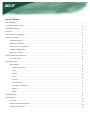 1
1
-
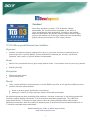 2
2
-
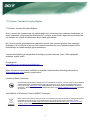 3
3
-
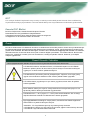 4
4
-
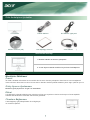 5
5
-
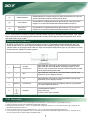 6
6
-
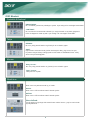 7
7
-
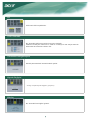 8
8
-
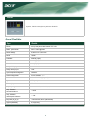 9
9
-
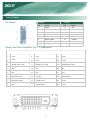 10
10
-
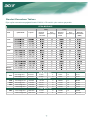 11
11
-
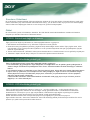 12
12
İlgili makaleler
-
Acer AL1717 Kullanım kılavuzu
-
Acer AL2016W Hızlı başlangıç Kılavuzu
-
Acer AL2423W Hızlı başlangıç Kılavuzu
-
Acer AL2423W Kullanım kılavuzu
-
Acer P201W Kullanım kılavuzu
-
Acer G195HQ Kullanım kılavuzu
-
Acer AL2202W Kullanım kılavuzu
-
Acer X223W Kullanım kılavuzu
-
Acer X183HV Kullanım kılavuzu
-
Acer AL1516W Kullanım kılavuzu